Einen Benutzer anlegen
In diesem Beispiel lege ich einen Benutzer in Salesware an.
TIPP
Vor der Anlage des ersten Benutzers wird empfohlen, die unter „Suchindizes aufbauen“ beschriebene Einrichtung vorzunehmen.
In diesem Praxisbeispiel werden alle Schritte beschrieben. Sie können es sich auch als Video ansehen. Hier können Inhalte jedoch geringfügig vom aktuellen Stand von Salesware abweichen.
Bevor ich mit der Anlage des Benutzers anfange, stelle ich sicher, dass bereits die passende Benutzergruppe angelegt ist. Sie finden dazu dieses Praxisbeispiel.
Um den Benutzer „Hans Huber“ ohne Unterbrechung bzw. Zeitverzug anzulegen, kümmere ich mich im Vorfeld darum, dass mir einige Informationen vorliegen.
- Vorname und Nachname des Benutzers
- E-Mail-Adresse des Benutzers
- Name des ERP-Bearbeiters (gemäß der Einstellungen im der Administration des ERP-Systems)
- Vertreter, dem der Benutzer in den Stammdaten des ERP-Systems zugewiesen ist.
- Ich wähle im Dashboard nun den Menüpunkt „Benutzer & Gruppen > Benutzer“ aus.
- Im Bereich „Angelegte Benutzer“ klicke ich in der untersten Zeile auf „+ Hinzufügen„.
- Ich gebe nun in den Grundlagen die vorbereiteten Daten ein:
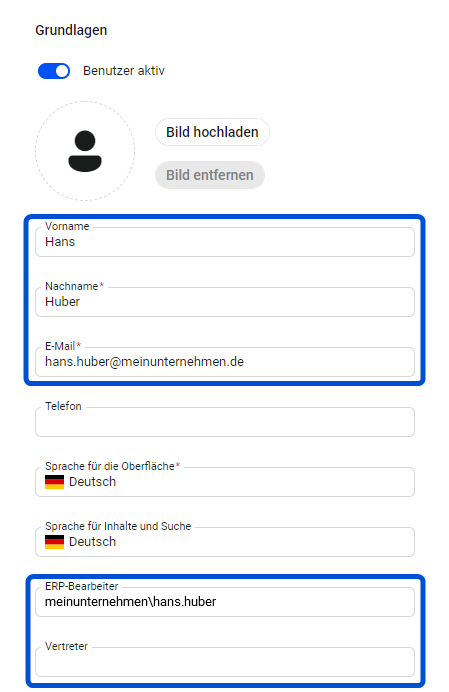
- Als Anmeldemethode für den Login wähle ich „Active Directory“ aus. So kann Hans Huber sich über seine Zugangsdaten zur Unternehmens-IT anmelden. Ich schreibe den Benutzernamen in das dafür vorgesehene Feld. Wenn der Benutzername erkannt wird, wird das mit einem
 bestätigt.
bestätigt.
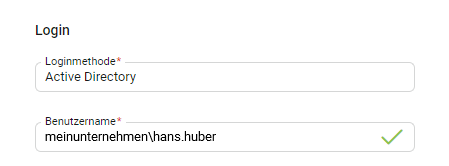
Wichtig
Im Video des Praxisbeispiels wird die Anmeldemethode „Salesware-Login“ genutzt, da keine Active Directory angebunden ist.
- Nachdem ich für Hans Huber eine Basic-Lizenz vorgesehen habe, ordne ich ihn zu der Rolle „Basic“ zu.
- Danach kann ich Hans Huber allen Benutzergruppen zuordnen, die auf der Berechtigungsstruktur „Basic“ basieren. In meinem Fall ist das die vorher angelegte Benutzergruppe.
- Nachdem ich nur einen Standort „Zentrale“ habe, ordne ich Hans Huber diesem Standort zu.
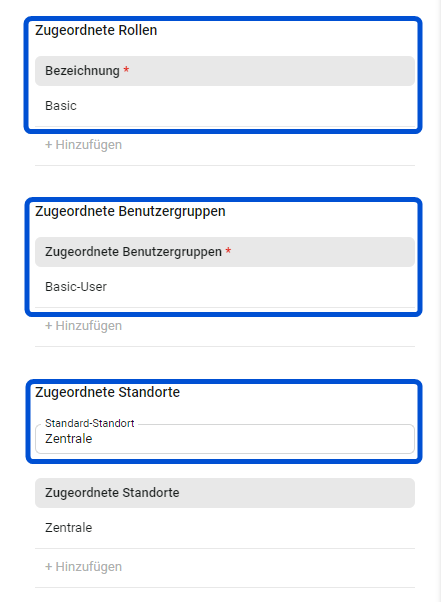
- Ich speichere den neuen Benutzer mit einem Klick auf
 .
.
Praxisbeispiel: Benutzer anlegen
Hier finden Sie das Praxisbeispiel als Video. Dieses wurde mit der Version 2.2 von Salesware aufgenommen.

0 Kommentare